[Soluzione 2025] Lo schermo iPhone si blocca e non risponde ai tocchi
Lo schermo di iPhone è bloccato e non risponde più ai tocchi. Il telefono è fuori garanzia, come posso risolvere?”
Se lo schermo di iPhone si blocca e non risponde al tocco, soprattutto se nuovo o fuori garanzia, può essere particolarmente snervante. Siamo consapevoli di questa situazione, avendoci trovato coinvolti personalmente.
Trovarsi con il touchscreen dell'iPhone bloccato può essere estremamente frustrante e limitante. Anche il semplice riavvio, solitamente il primo passo per risolvere piccoli problemi, può risultare complicato.
Tuttavia, prima di rivolgerti al costoso centro di assistenza Apple, ti consigliamo di provare alcune soluzioni fai-da-te, suggerite in questo articolo, che spesso risultano efficaci per risolvere problemi causati da bug di iOS minori.
- Parte 1: Perché lo schermo dell'iPhone si blocca e non risponde al tocco?
- Parte 2: Come risolvere lo schermo nero su iPhone
- Metodo 1: Forza il riavvio di iPhone
- Metodo 2: Libera spazio su iPhone
- Metodo 3: Metti l'iPhone in modalità di ripristino con un clic [Gratuito]
- Metodo 4: Correggere blocco schermo iPhone che non risponde al tocco
- Metodo 5: Aggiorna iOS all’ultima versione
- Metodo 6: Ripristinare tutte le impostazioni
- Metodo 7: Contatta il supporto Apple
- Suggerimento extra: Usa Assistive Touch per navigare sul tuo iPhone
Parte 1: Perché lo schermo dell'iPhone si blocca e non risponde al tocco?
Ci sono diverse ragioni per cui lo schermo dell'iPhone potrebbe bloccarsi e non rispondere al tocco. Ecco alcune delle possibili cause:
Blocco software:
Un bug o un errore in iOS potrebbe causare il blocco dello schermo iPhone e la mancata risposta al tocco. Questo può accadere dopo un aggiornamento software, l'installazione di un'applicazione incompatibile o altre modifiche al sistema.
Memoria piena:
Se l’iPhone ha la memoria interna quasi piena, potrebbe rallentare o causare blocchi di varia natura. Le app possono richiedere più memoria per funzionare correttamente, quindi, assicurati di utilizzare solo app necessarie e trasferisci i file multimediali sul Cloud.
Problemi hardware:
In alcuni casi, il blocco dello schermo iPhone e la mancata risposta ai tocchi, possono essere causati da un problema hardware, come un connettore danneggiato o un componente difettoso. Tuttavia, a meno di forti urti o cadute, è più probabile che si tratti di un problema software.
Schermo sporco o danneggiato:
Se lo schermo dell'iPhone è sporco o danneggiato, potrebbe non rispondere correttamente al tocco. In alcuni casi, la presenza di sporco, polvere o pellicole protettive difettose può interferire con la sensibilità del touchscreen.
Errori di calibrazione del touchscreen:
A volte, il touchscreen dell'iPhone potrebbe richiedere una calibrazione per ripristinare la sua corretta funzionalità. Questo può essere necessario se hai notato una mancata corrispondenza tra il tocco e la risposta dello schermo.
Parte 2: Come risolvere lo schermo nero su iPhone
In questa sezione, proveremo a risolvere i problemi con lo schermo di iPhone utilizzando dei metodi semplici ma spesso risolutivi.
Metodo 1: forza il riavvio di iPhone
Se lo schermo dell'iPhone è bloccato e non risponde al tocco, come prima soluzione, semplice, potresti provare a forzarne il riavvio.
Attenzione: In questa condizione, potrebbe non essere possibile eseguire il normale processo di riavvio dell'iPhone. Se così fosse, utilizza ReiBoot Tenorshare per riavviarlo dal PC in un clic.
iPhone 8 o modelli successivi (incluso iPhone SE 2a e 3a generazione):
- Premi e rilascia rapidamente il tasto Volume su.
- Premi e rilascia rapidamente il tasto Volume giù.
- Tieni premuto il tasto laterale finché non appare il logo Apple.

iPhone 7 o iPhone 7 Plus:
- Tieni premuti contemporaneamente il tasto laterale e il tasto Volume giù fino a quando appare il logo Apple.
iPhone 6s e modelli precedenti (incluso iPhone SE 1a generazione):
- Tieni premuti contemporaneamente il tasto Home e il tasto laterale o superiore fino a quando appare il logo Apple.
Metodo 2: Libera spazio su iPhone
Questo metodo non consente di sbloccare direttamente un iPhone con schermo bloccato, ma è piuttosto una soluzione utile per prevenire potenziali blocchi o problemi software in futuro. Mantenere l'iPhone pulito da file spazzatura e con una memoria interna non completamente occupata, rappresenta una valida soluzione per evitare qualsiasi tipo di crash durante l'avvio.
2.1 Trasferire Musica, foto e documenti sul Cloud.
Il cloud rappresenta la soluzione ideale per liberare spazio su un iPhone, in quanto consente di trasferire i contenuti dalla memoria del dispositivo a un servizio di archiviazione online. Puoi utilizzare servizi come iCloud, Dropbox, Google Foto o Google Drive per spostare i tuoi file multimediali nel cloud. Questi servizi sono eccezionali, funzionano in modo ottimale e ti aiutano a liberare spazio. L'unico requisito necessario è una connessione Internet per poter accedere ai file archiviati online.
2.2 Abilita la funzione ‘Rimuovi app che non usi’.
Altra semplice soluzione per rimuovere le app che non si utilizzano e affidarsi all’intelligenza artificiale di iOS. Così facendo, in automatico iOS capirà quali app non vengono utilizzate da mesi e le rimuoverà.
- Accedi alle Impostazioni di iPhone.
- Fai clic su Generali.
- Seleziona l'opzione Archiviazione iPhone.
- Individua la funzione “Rimuovi app che non usi”.
- Abilitala con un tocco.

Metodo 3: metti l'iPhone in modalità di ripristino con un clic [Gratuito]
Se il riavvio forzato non ha risolto il problema dello schermo iPhone bloccato che non risponde al tocco, puoi provare a metterlo in modalità di ripristino e successivamente recuperarlo per risolvere il problema.
La modalità di ripristino può essere attivata premendo una combinazione specifica di pulsanti, anche se potrebbe non funzionare correttamente se l'iPhone presenta problematiche più serie. Se ciò fosse il tuo caso, o se non riesci semplicemente a gestire la modalità di ripristino sul tuo iPhone, puoi utilizzare un software di terze parti come Tenorshare ReiBoot per eseguire automaticamente il ripristino. Questo software ti permetterà di mettere l'iPhone in modalità di ripristino con un solo clic.
Tuttavia, un'alternativa più semplice è utilizzare Tenorshare ReiBoot, uno strumento che consente di mettere l'iPhone in modalità di ripristino con un semplice clic, automatizzando l'intero processo.
[Guida Video] come mettere l’iPhone in modalità di ripristino con Tenorshare ReiBoot:
- Installa Tenorshare ReiBoot sul tuo computer e avvialo. Collega il tuo iPhone al PC utilizzando il cavo originale.
- Fai clic su [Accedi] nella sezione “Modalità di recupero” per mettere l'iPhone in modalità di ripristino.
- In meno di 60 secondi il tuo iPhone con schermo bloccato entrerà in modalità di recupero.
- Vedrai il logo di iTunes sullo schermo del telefono. Una volta che l’iPhone è in modalità di recupero, avvia iTunes sul tuo computer e ripristinalo seguendo le istruzioni sullo schermo.
Nota. Se richiesto, concedi le autorizzazioni necessarie per associare l’iPhone al PC.
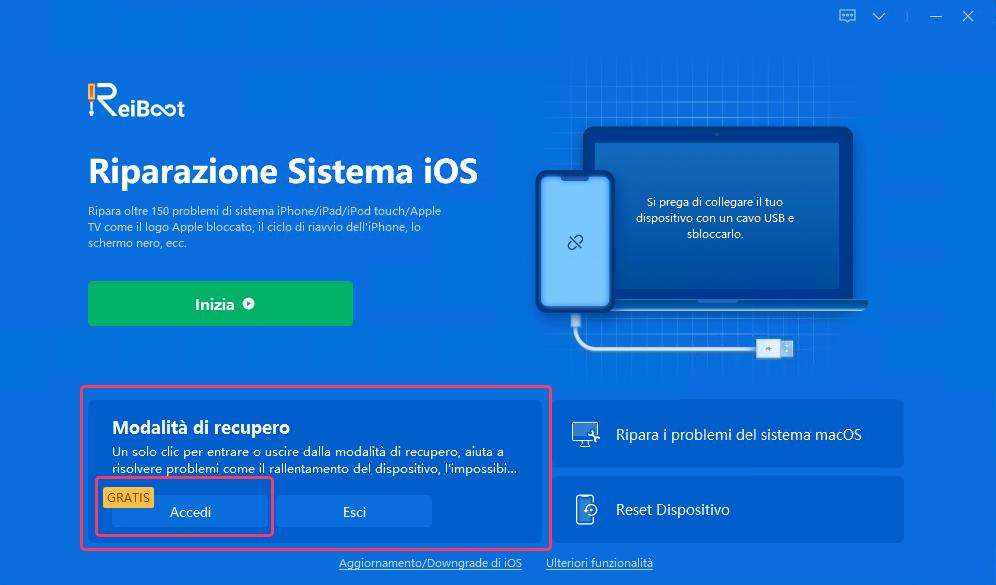

Nota. Se il tuo iPhone è bloccato nella modalità di ripristino, fai clic sull'opzione [Esci] nell'interfaccia iniziale di ReiBoot per uscirne.
Metodo 4: Correggere blocco schermo iPhone che non risponde al tocco
Se il blocco schermo su iPhone persiste, puoi provare a risolverlo utilizzando la soluzione di riparazione standard offerta da Tenorshare ReiBoot. Questo programma eseguirà una scansione completa del tuo iPhone per individuare eventuali bug e glitch, risolvendoli automaticamente. Non preoccuparti, questa procedura non causerà la perdita dei dati, ma installerà nuovamente iOS solo dopo aver risolto i problemi riscontrati.
Tenorshare ReiBoot è in grado di scansionare e correggere oltre 150 problemi su iPhone, iPad e macOS, inclusi i blocchi del dispositivo durante l'avvio, lo schermo nero o l’avvio in loop.
Ecco come correggere lo schermo iPhone bloccato con ReiBoot.
- Scarica e installa
- Collega il tuo iPhone al computer con il cavo originale.
- Dall’interfaccia principale, clicca sul pulsante [Inizia].
- Seleziona il problema relativo all’iPhone con schermo bloccato e clicca su [Ripara Ora].
- Nota. Se non trovi il tuo caso specifico, puoi provarli tutti.
- Seleziona la scheda “Riparazione Standard” e cliccare sul pulsante [Riparazione standard] nella schermata principale.
- Clicca semplicemente su [Scarica] per procedere al download del firmware di riparazione compatibile con il tuo iPhone con touchscreen bloccato.
Nota. Se richiesto, associa l’iPhone al PC fornendo tutte le autorizzazioni necessarie.
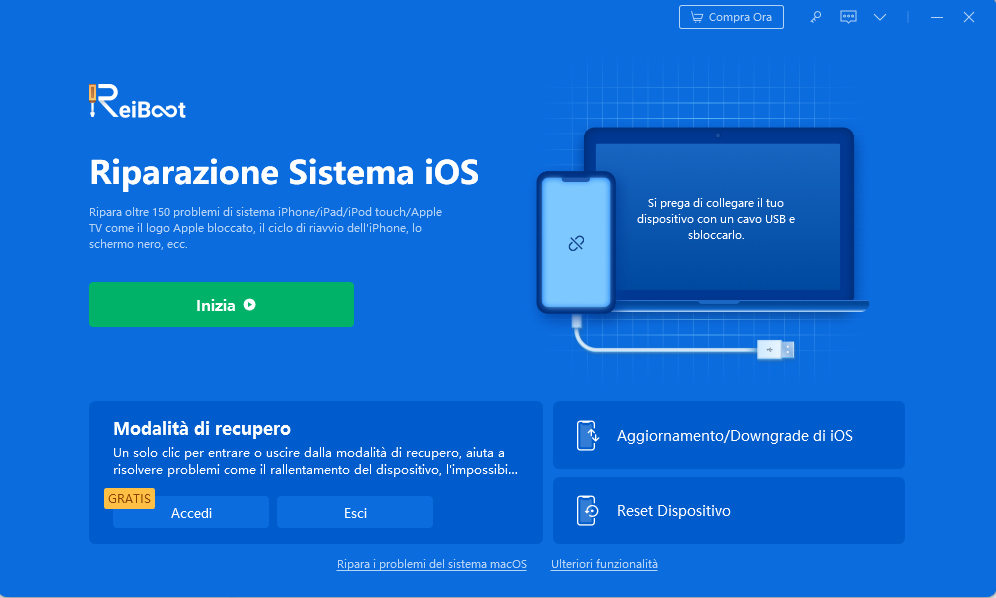
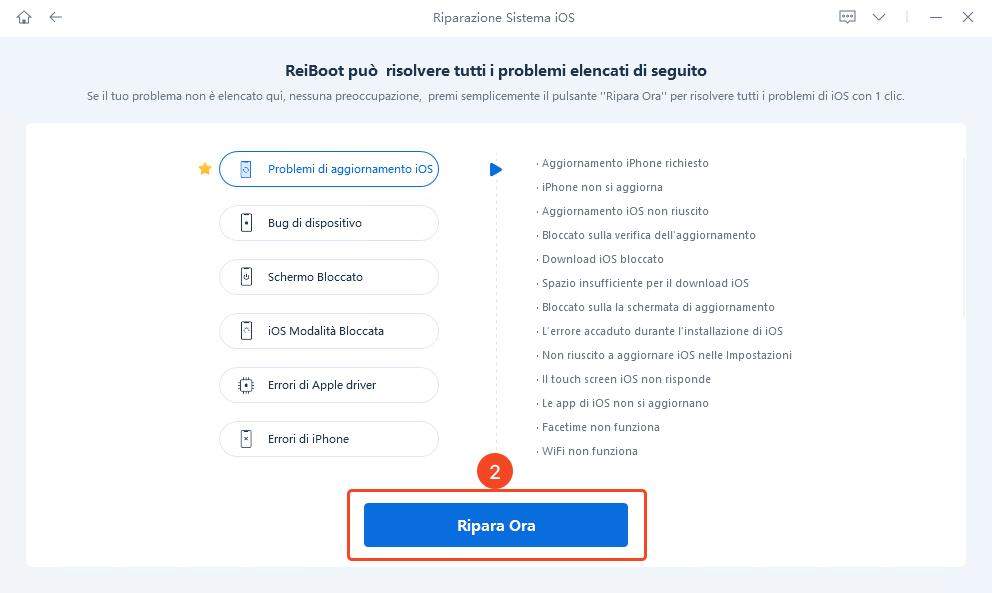


Se il download non dovesse andare a buon fine, puoi importare il firmware manualmente dopo averlo scaricato. Clicca su "Importa firmware locale".


Attendi pazientemente la riparazione del blocco schermo di iPhone. Quando vedrai questa schermata finale, puoi cliccare su [Fatto] e scollegare l’iPhone dal PC.

Metodo 5: Aggiorna iOS all’ultima versione
Per risolvere i problemi con lo schermo bloccato, un'altra soluzione è provare ad aggiornare l’iPhone tramite iTunes. A volte, i problemi di funzionamento possono essere risolti attraverso l'installazione delle ultime versioni di iOS.
- Apri Finder su macOS Ventura o versioni precedenti o iTunes su Windows.
- Collega l'iPhone al computer.
- Fai clic su "iPhone" nella barra degli strumenti di iTunes.
- Nel pannello Riepilogo, fai clic su "Verifica aggiornamenti".
- Fai clic su "Scarica e aggiorna". Continua seguendo le istruzioni visualizzate sullo schermo.
- Se richiesto, inserisci il passcode.

Metodo 6: Ripristinare tutte le impostazioni
Se tutte le altre soluzioni non hanno risolto il problema dell’iPhone con schermo bloccato che non risponde ai tocchi, l'ultima opzione è il ripristino delle impostazioni di fabbrica del dispositivo. Anche in questo caso se le impostazioni iPhone non sono accessibili, dovremo affidarci a iTunes.
- Su un Mac con macOS Catalina o versioni successive, apri il Finder. Su un Mac con macOS Mojave o versioni precedenti oppure su un PC, apri iTunes. Scopri qual è la versione di macOS in uso sul tuo Mac.
- Collega il dispositivo al computer.
- Seleziona l’iPhone bloccato quando viene visualizzato sul computer.
- Fai clic su Ripristina [iPhone]. Se hai effettuato l'accesso a Dov'è, devi uscire prima di poter fare clic su Ripristina.
- Fai nuovamente clic su Ripristina per confermare. Il computer inizializza il dispositivo e installa la versione più recente di iOS, iPadOS o iPod.
- Dopo aver eseguito il ripristino alle impostazioni di fabbrica, il dispositivo verrà riavviato. Ora puoi configurare il dispositivo come se fosse nuovo.
Nota. Se un messaggio chiede il codice del dispositivo o se vuoi autorizzare il computer, segui le istruzioni visualizzate sullo schermo.
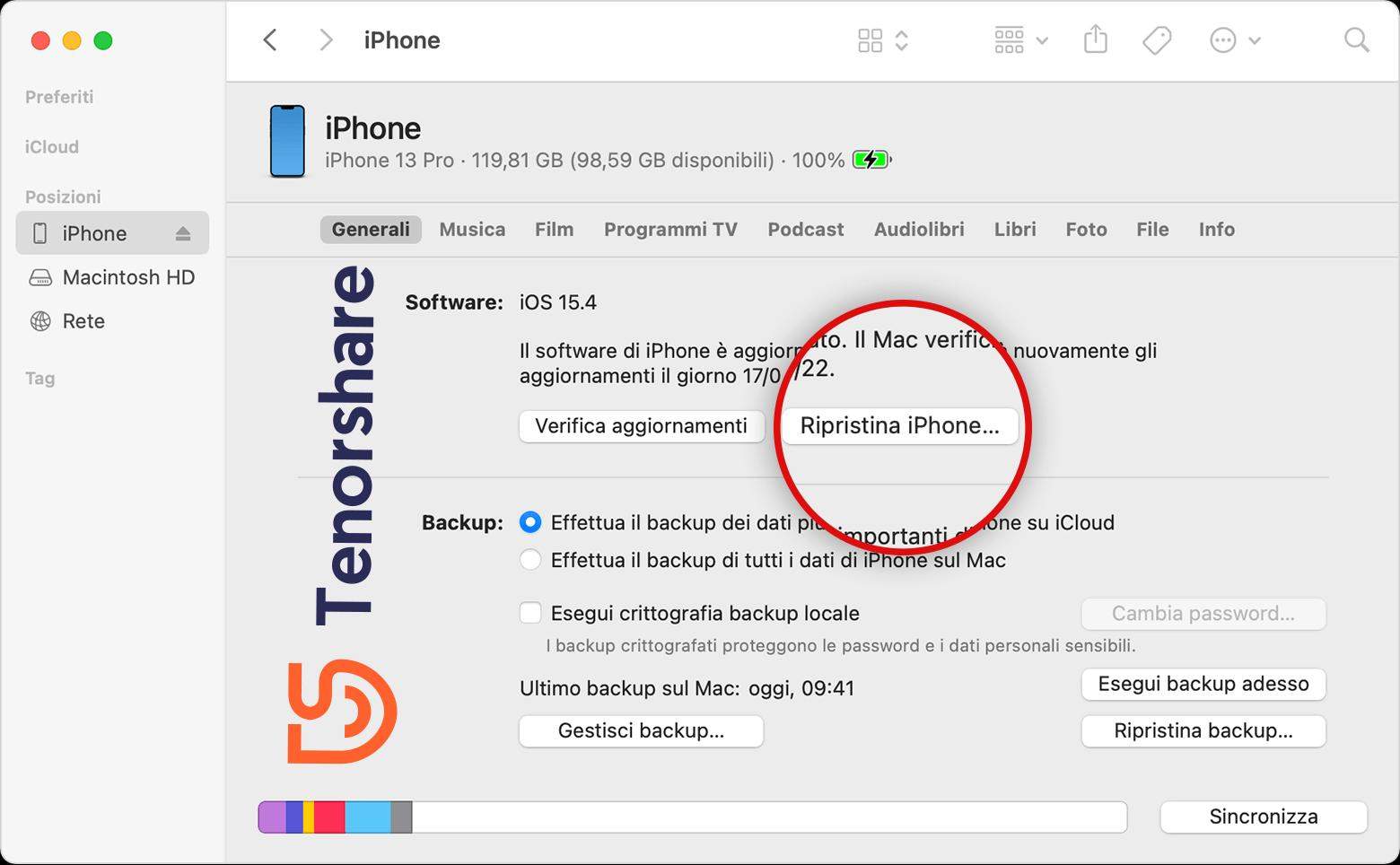
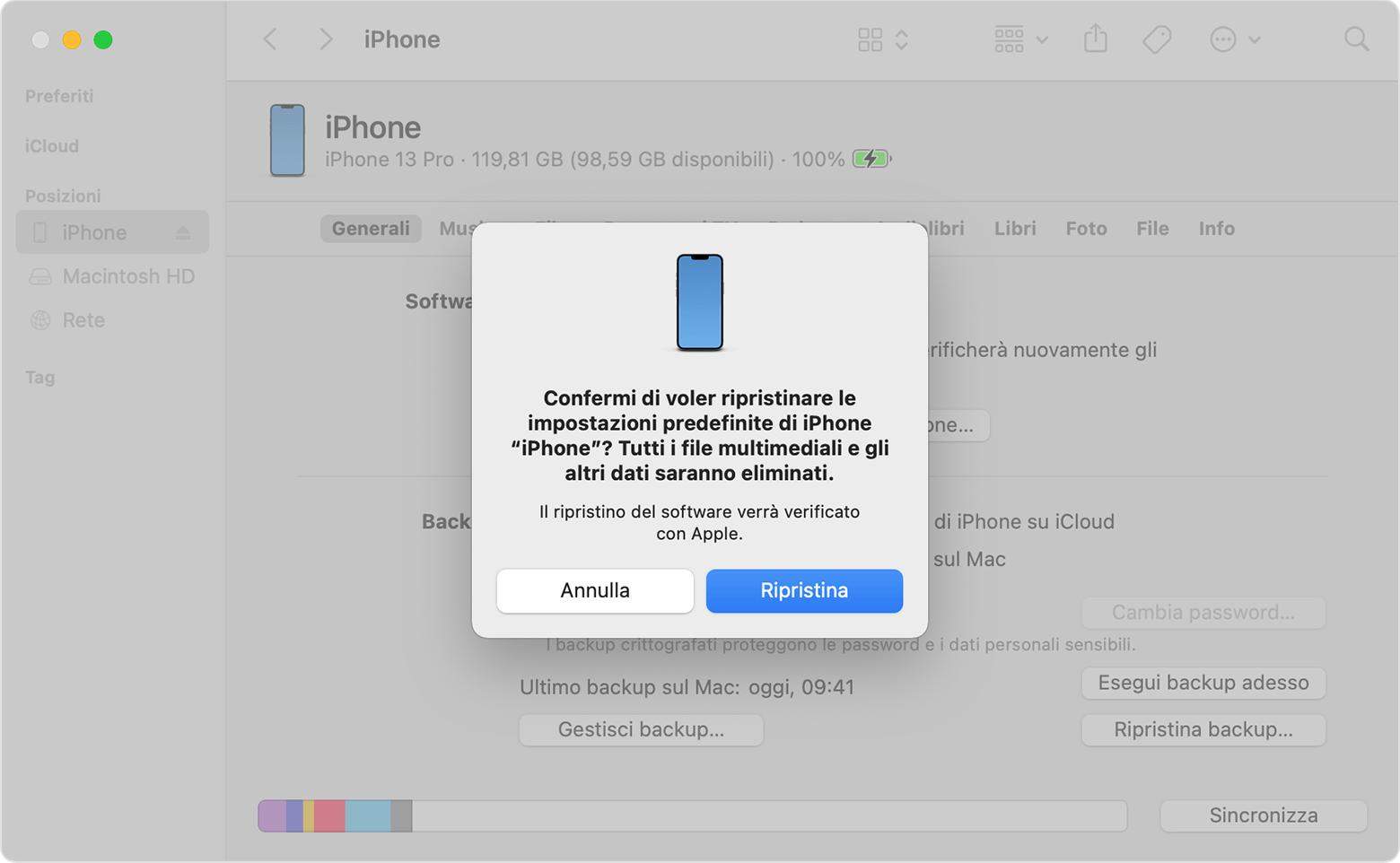
Metodo 7: Contatta il supporto Apple
Se nessuno dei metodi sopra menzionati ha risolto il problema dello schermo iPhone che si blocca e non risponde al tocco, è possibile che il dispositivo abbia dei problemi hardware. In questo caso, è consigliabile contattare il supporto Apple per ottenere assistenza.
Puoi contattare l'assistenza Apple dal sito o prenotare un appuntamento presso un centro di assistenza autorizzato per far ispezionare il tuo telefono. Gli esperti Apple controlleranno l’iPhone e ti forniranno le migliori soluzioni possibili per risolvere il problema. Se l’iPhone è fuori garanzia il costo della riparazione potrebbe essere molto elevato.
Suggerimento extra: Usa Assistive Touch per navigare sul tuo iPhone
Se riscontri difficoltà nella risposta al tocco del tuo iPhone, puoi utilizzare la funzione Assistive Touch per navigare nel dispositivo e svolgere attività di base. Questa funzionalità integrata in iOS fornisce scorciatoie per funzioni essenziali come le impostazioni del volume, l'apertura del centro di controllo e il ritorno alla schermata principale, per citarne alcune. Inoltre, puoi personalizzare il menu Assistive Touch con scorciatoie personalizzate per risparmiare tempo.
Ecco come attivare Assistive Touch sul tuo iPhone:
Apri l'app "Impostazioni" su iPhone.
Tocca "Accessibilità".
Seleziona "Touch" e trova l'opzione "Assistive Touch".
Attiva l'interruttore per abilitare Assistive Touch.
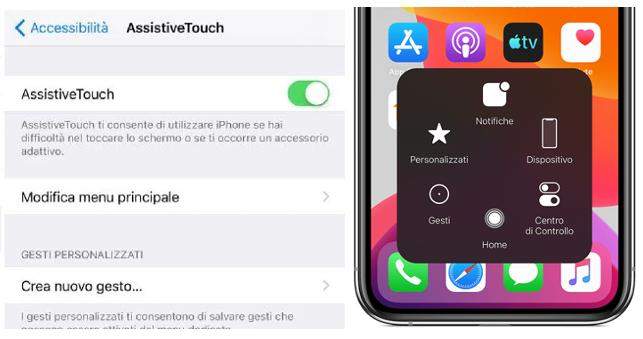
Conclusione
Se lo schermo dell'iPhone si blocca e non risponde al tocco, potrebbe essere causato da un problema software. Come dimostrato in questo articolo, puoi provare diversi metodi per risolverlo. Uno strumento utile che puoi utilizzare è Tenorshare ReiBoot, in grado di correggere oltre 150 bug su iOS.
Tuttavia, se i problemi persistono nonostante i tuoi sforzi, potrebbe essere necessario considerare la possibilità di un problema hardware. In tal caso, è consigliabile contattare il supporto Apple o un centro di assistenza autorizzato per una diagnosi più approfondita e una riparazione professionale.
Esprimi la tua opinione
Esprimi la tua opinione
Crea il tuo commento per Tenorshare articoli
- Tenorshare 4uKey supporta come rimuovere la password per il tempo di utilizzo schermo iPhone o iPad senza perdita di dati.
- Novità Tenorshare: iAnyGo - Cambia la posizione GPS su iPhone/iPad/Android con un solo clic.
- Tenorshare 4MeKey: Rimuovere il blocco di attivazione di iCloud senza password/Apple ID.[Supporto iOS 16.7].

ReiBoot for iOS
No.1 Software Gratis Per la Riparazione & il Recupero del Sistema iOS
Riparazione Facile & Veloce







